![]()
Здравейте! В тази публикация идвам да ви разкажа за онези щастливи снимки, на които нещо или някой, който не сме искали да се появи, излиза напълно. Може да си помислим, че нашата снимка е загубена, но с Photoshop можем да го поправим лесно, без твърде много усложнения.
Ще говоря за техниката на клониращ буфер, тъй като тази публикация е насочена главно към хора, които нямат много познания за Photoshop, затова избрах да обясня най-лесния начин за премахване на прости неща като окабеляване, човек, петна, кола ... и т.н. Ако се интересувате, продължете да четете!
На първо място, клониращият буфер е инструмент в рамките на Photoshop, който можем да намерим в лентата с инструменти отляво, във формата на щампа за печат. Какво прави клониращият буфер е копирайте информация от част от изображението и я поставете в друга област по ваш избор. Ако никога преди не сте правили това, може би си мислите, че може да е очевидно, но с добро око резултатите са очарователни.
Първото нещо, което трябва да знаете, е как работи. Изберете вашата снимка, на която имате нещо, което искате да изтриете. Веднъж в Photoshop, дублирайте слоя с crtl + J или щракнете с десния бутон и дублирайте. Препоръчвам това във цялата работа, която извършвате с Photoshop, защото това е начин за защита на оригиналното изображение в работната зона. Не забравяйте да го блокирате, за да не ни притеснява да работи или да се объркаме. Блокираният слой остава отдолу и на дублираната ни снимка ние правим нашия клон печат и, така че можете да видите как работи, натиснете Alt, докато щраквате в част от изображението. Освободете alt и започнете да щракате върху снимката, ще забележите, че четката за клониране на печата започва да клонира за всяко щракване, което давате това, което сте избрали, когато сте натиснали alt. Наистина е много просто.
Над интерфейса, както при четката, имате характеристиките на печата. Твърдостта, дебелината, непрозрачността, вида на четката ... Моята препоръка да работите прецизно и с естествени резултати е, че вие избирате размита четка, за да се избегнат порязвания очевидно от четките и че вие модулирате непрозрачността в зависимост от това, което искате да премахнете в рамките на снимката. Ако клонирате небето, нищо не се случва, че твърдостта и непрозрачността са максимални, но ако това е много щателна работа с линии и много детайли, Ще трябва да регулирате непрозрачността, да премахнете твърдостта и да използвате малка четка.
Ако това, което искате да изтриете, е човек от снимка, с фон на сгради например, трябва отидете на клониране така че да вземете парчета от сградите (за предпочитане парчета, които се виждат от сградата, която конкретното лице покрива) и възстановете ги върху човека, когото искате да елиминирате. И така с цялата среда, път, тротоар, прозорци, всичко.

Трябва да бъдете много внимателни от клониращия буфер има лек дефект и има тенденция да създава повторения в клонинга и може да даде странен резултатЕто защо ви казах, че е най-добре да имате търпение и да не го правите прибързано и лудо, а спокойно да вземате много клониращи проби.
Клониращият буфер също работи за премахване на бръчки, пъпки и в крайна сметка всичко, което искаме, тъй като вземането на проби от околната среда си заслужава. За да премахнете несъвършенството на кожата, с натиснат Alt трябва да вземете проба от друго парче от същата кожа, което е без несъвършенства и с еднакъв тон и светлина от областта на несъвършенството, която трябва да бъде коригирана. И вуаля, толкова просто.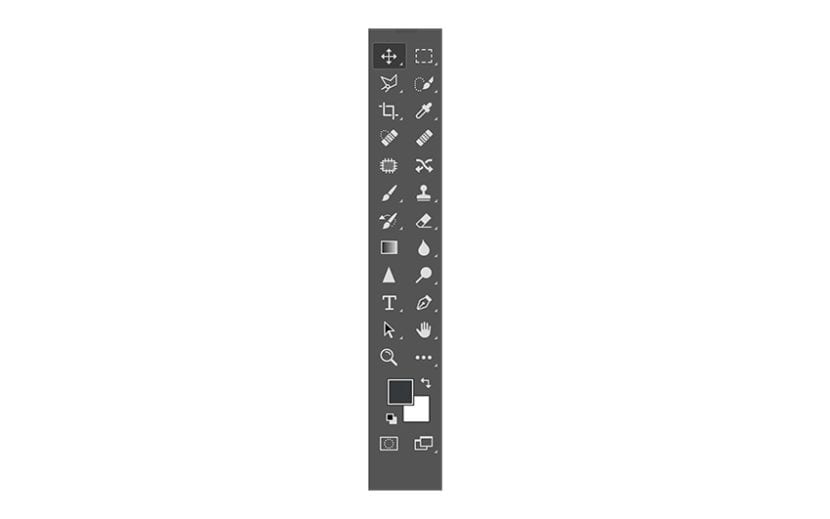
Трябва да помните, че да продължавате да клонирате, освен че е очевидно, клонираните области губят много качество и това е нещо, което не искаме. Търпението е ключът към всеки добър резултат.
Досега това кратко обяснение на клониращия буфер и неговата основна функция като инструмент за премахване на това, което не искаме от нашите снимки. Препоръчвам ви да опитате и да експериментирате с него, тъй като само с използване и опит ще знаете как да се справите на 100%.